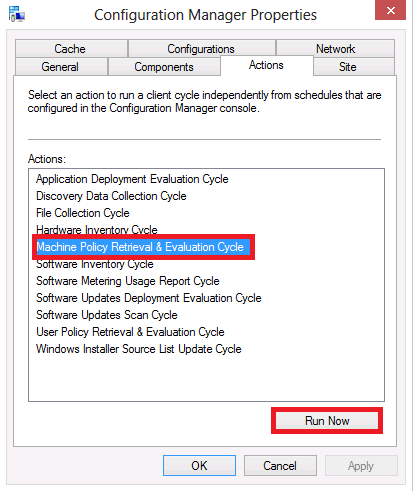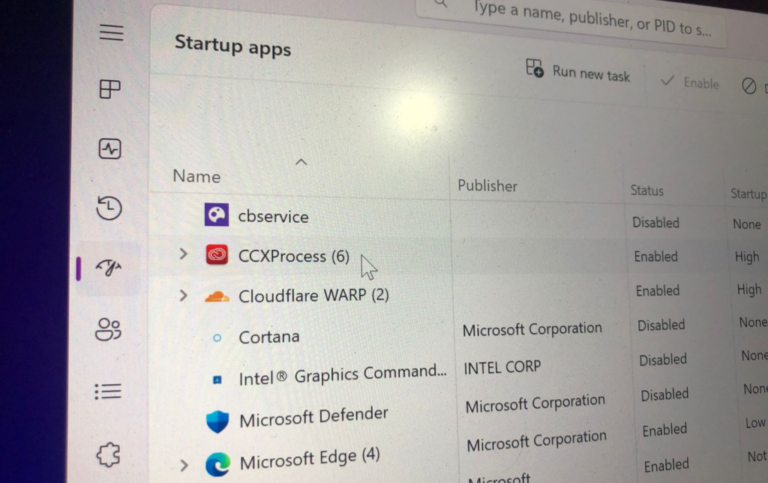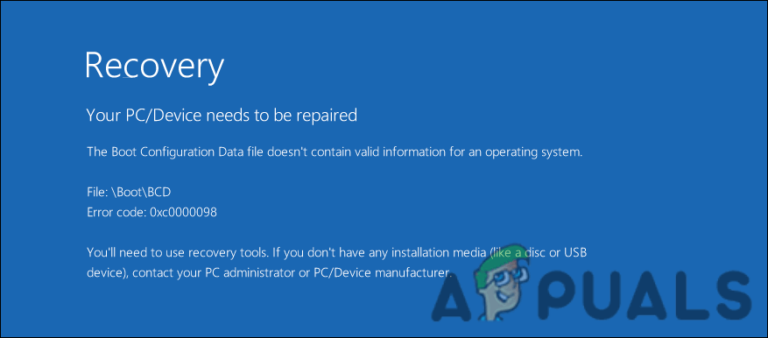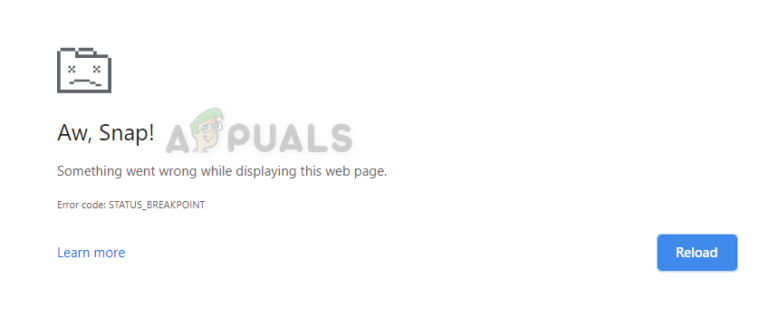Как устранить ошибку установки 0x87d00324 SCCM
Код ошибки 0x87d00324 связан с диспетчером конфигурации Microsoft System Center (SCCM). SCCM используется для развертывания пакетов и приложений на нескольких компьютерных устройствах и, как и любой другой инструмент развертывания пакетов и приложений, иногда может возвращать ошибки, такие как 0x87d00324(-2016410844), что может привести к сбою установки приложений.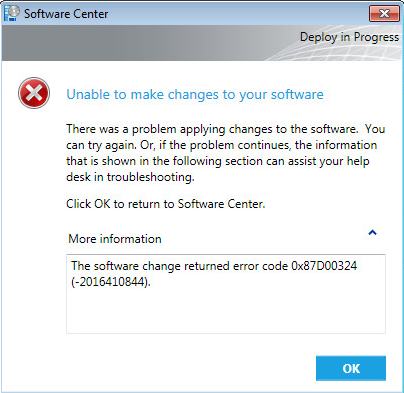 Обычно эта проблема возникает, когда метод обнаружения, который определяет, установлено ли приложение на компьютерном устройстве, неисправен или работает неправильно. Даже если приложение установлено успешно, SCCM может его не обнаружить.
Обычно эта проблема возникает, когда метод обнаружения, который определяет, установлено ли приложение на компьютерном устройстве, неисправен или работает неправильно. Даже если приложение установлено успешно, SCCM может его не обнаружить.
Реализация правильного метода обнаружения решит проблему, поскольку каждое приложение требует специального подхода к обнаружению, который также влияет на общий процесс развертывания.
Программы для Windows, мобильные приложения, игры - ВСЁ БЕСПЛАТНО, в нашем закрытом телеграмм канале - Подписывайтесь:)
Прежде чем изучать дополнительные технические решения, перезагрузите основной сервер SCCM, поскольку это действие может решить временные проблемы.
Убедитесь, что настройки даты и времени точны как на сервере SCCM, так и на вашем компьютере. Неправильные настройки даты и времени также могут привести к этой ошибке. Кроме того, убедитесь, что все обновления SCCM установлены в вашей системе.
Если приложение, которое вы развертываете, предлагает официальный установщик или деинсталлятор, рассмотрите возможность его использования, поскольку это часто может решить проблему.
В ситуациях, когда вы пытаетесь установить обновленную версию приложения, которое уже установлено на вашем компьютере, попробуйте удалить предыдущую версию, прежде чем пытаться установить новую версию, чтобы предотвратить любые ошибки.
Кроме того, проверьте, не мешает ли брандмауэр Windows или антивирусное программное обеспечение связи между клиентом и сервером SCCM. Временно отключите эти меры безопасности, чтобы проверить их влияние на проблему.
Инструкции по отключению брандмауэра Windows см. в нашем подробном руководстве здесь: Как отключить брандмауэр Windows.
Кроме того, просмотрите файлы ExecMgr.log и AppEnforce.log на клиентском компьютере, чтобы получить более подробную информацию о процессе развертывания и применения приложений. Эти журналы можно найти в следующем каталоге: C:\Windows\CCM\Logs. Найдите дополнительные ошибки или предупреждения, которые могут помочь в устранении проблемы.
Проверка метода обнаружения
Поскольку неправильный метод обнаружения часто приводит к ошибке 0x87d00324, проверка метода обнаружения и проверка правильности всех значений обычно решают проблему.
- В консоли Configuration Manager перейдите к библиотеке программного обеспечения, выберите «Управление приложениями», а затем перейдите в раздел «Приложения».
- Выберите приложение из списка и нажмите «Типы развертывания» внизу.
- Щелкните правой кнопкой мыши нужный тип развертывания и выберите «Свойства».

- В окне свойств перейдите на вкладку «Метод обнаружения».

- Выберите соответствующий метод обнаружения и нажмите «Изменить предложение».
- Для развертываний MSI в окне «Правило обнаружения» выберите «Установщик Windows» в качестве типа параметра и перейдите к файлу MSI. Код продукта будет заполнен автоматически.
 Для развертываний, отличных от MSI, используйте обнаружение на основе реестра, чтобы найти соответствующий раздел реестра, указывающий на наличие приложения.
Для развертываний, отличных от MSI, используйте обнаружение на основе реестра, чтобы найти соответствующий раздел реестра, указывающий на наличие приложения. - Чтобы убедиться в точности кода продукта, проверьте запись реестра на клиентском компьютере, указав необходимый путь реестра: 32-разрядный: HKEY_LOCAL_MACHINE\SOFTWARE\Wow6432Node\Microsoft\Windows\CurrentVersion\Uninstall\ 64-разрядный: HKEY_LOCAL_MACHINE\SOFTWARE\Microsoft \Windows\CurrentVersion\Удалить\
Обратите внимание, что пути реестра различаются в зависимости от типа приложения (32-разрядное или 64-разрядное). «Wow6432Node» является частью реестра только в 64-битных системах при работе с 32-битными приложениями. В 32-битной системе путь будет «HKEY_LOCAL_MACHINE\SOFTWARE\Microsoft\Windows\CurrentVersion\Uninstall\».
- Просмотрите подразделы, заключенные в фигурные скобки, чтобы найти коды продуктов для различных программ. Просмотрите их один за другим, проверяя отображаемые имена, чтобы найти программу, которую вы устанавливаете.
- После того как вы идентифицировали программу, сравните ее GUID с кодом продукта, указанным в правиле обнаружения.
- После обновления метода обнаружения откройте свойства Configuration Manager на клиентском компьютере.
- Перейдите на вкладку «Действия» и запустите цикл получения и оценки политики компьютера.

- После получения новой политики на машине развертывание должно продолжиться без проблем, что позволит установить приложение без ошибок.
Программы для Windows, мобильные приложения, игры - ВСЁ БЕСПЛАТНО, в нашем закрытом телеграмм канале - Подписывайтесь:)

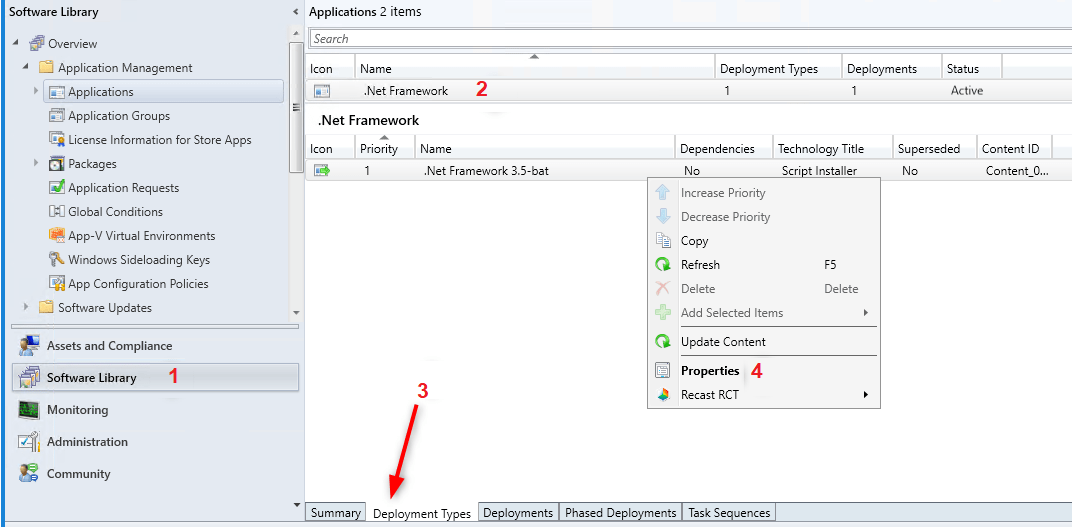
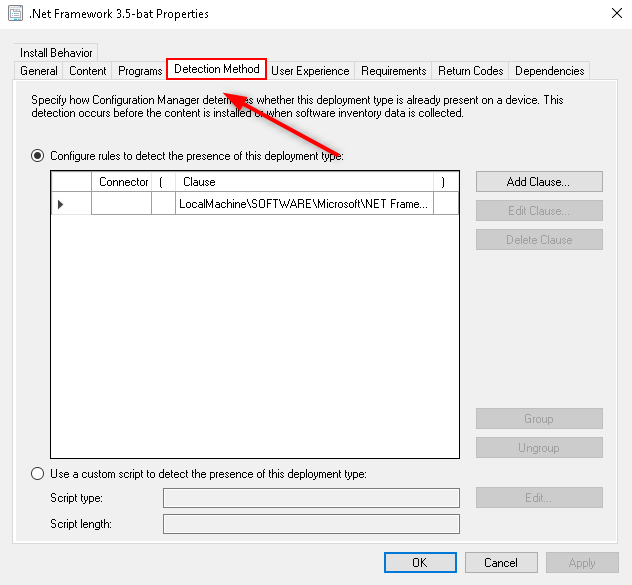
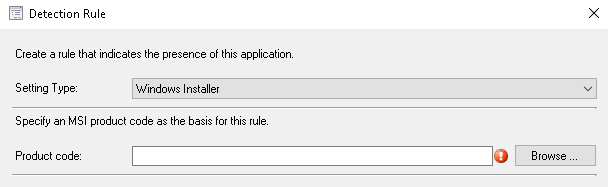 Для развертываний, отличных от MSI, используйте обнаружение на основе реестра, чтобы найти соответствующий раздел реестра, указывающий на наличие приложения.
Для развертываний, отличных от MSI, используйте обнаружение на основе реестра, чтобы найти соответствующий раздел реестра, указывающий на наличие приложения.